Làm thế nào để áp dụng / chèn hình nền vào chỉ một trang trong Word?
Nói chung, bạn có thể chèn hình nền vào tất cả các trang của tài liệu Word một cách dễ dàng bằng cách nhấp vào Thiết kế (Hoặc Page Layout)> Màu trang. Tuy nhiên, trong một số trường hợp, bạn có thể chỉ muốn áp dụng hình nền cho chỉ một trang, bạn có thể giải quyết như thế nào? Bài viết này sẽ giới thiệu một cách giải quyết để giải quyết nó một cách dễ dàng.
Chỉ áp dụng / chèn hình nền vào một trang trong Word
Chỉ áp dụng / chèn hình nền vào một trang trong Word
Vui lòng làm theo các bước dưới đây để chỉ áp dụng hình nền cho một trang trong tài liệu Word.
1. Di chuyển đến trang được chỉ định mà bạn sẽ thêm hình nền vào và nhấp vào Xem > Một trang để hiển thị toàn bộ trang trên màn hình.

2. Nhấp chuột Chèn > Hình dạng > Hình chữ nhật như ảnh chụp màn hình dưới đây được hiển thị, và sau đó vẽ một hình chữ nhật bao phủ toàn bộ trang.

3. Giữ hình chữ nhật được chọn và nhấp vào Định dạng (Dưới Các công cụ vẽ)> Bao text > Văn bản phía sau. Xem ảnh chụp màn hình:

4. Vẫn giữ hình chữ nhật được chọn và nhấp vào neo ở góc dưới cùng bên phải của Kiểu dáng nhóm trên Định dạng tab (dưới Các công cụ vẽ). Xem ảnh chụp màn hình:

5. Bây giờ ngăn Định dạng Ảnh đang mở ở phía bên phải của tài liệu Word. Vui lòng kiểm tra Hình ảnh hoặc họa tiết điền vào tùy chọn trong Điền phần và nhấp vào Tập tin cái nút. Xem ảnh chụp màn hình đầu tiên bên dưới:
Chú thích: Nếu bạn đang sử dụng Microsoft Word 2010 hoặc các phiên bản cũ hơn, vui lòng (1) Nhấp chuột Hiệu ứng tô màu trong hộp thoại Định dạng Tự động Tạo hình, (2) cho phép Hình ảnh trong hộp thoại Fill Effects, và (3) nhấp vào Chọn Ảnh cái nút. Xem ảnh chụp màn hình thứ hai bên dưới:
 |
 |
6. Trong hộp thoại Chèn ảnh hiện ra, vui lòng tìm hiểu và chọn ảnh được chỉ định mà bạn sẽ thêm làm ảnh nền và nhấp vào Chèn cái nút. Xem ảnh chụp màn hình:

7. Kiểm tra Hình ảnh ngói như kết cấu trong ngăn Định dạng Ảnh.
8. Mở rộng Dòng phần và kiểm tra Không có dòng trong ngăn Định dạng Ảnh. Xem ảnh chụp màn hình đầu tiên bên dưới:
Chú thích: Nếu bạn đang sử dụng Microsoft Word 2010 hoặc các phiên bản cũ hơn, sau khi quay lại hộp thoại Định dạng Tự động Tạo hình, vui lòng nhấp vào Màu > Không màu trong Dòng phần và nhấp vào OK cái nút. Xem ảnh chụp màn hình thứ hai bên dưới:
 |
 |
Cho đến nay, bạn đã chỉ thêm hình nền vào trang được chỉ định. Xem ảnh chụp màn hình:
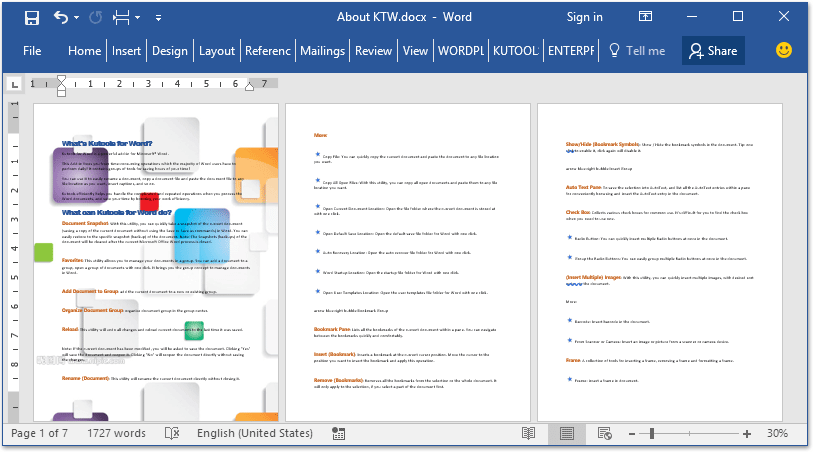
Duyệt theo tab & chỉnh sửa nhiều tài liệu Word như Firefox, Chrome, Internet Explore 10!
Có thể bạn đã quen với việc xem nhiều trang web trong Firefox / Chrome / IE và chuyển đổi giữa chúng bằng cách nhấp vào các tab tương ứng một cách dễ dàng. Ở đây, Tab Office hỗ trợ xử lý tương tự, cho phép bạn duyệt nhiều tài liệu Word trong một cửa sổ Word và dễ dàng chuyển đổi giữa chúng bằng cách nhấp vào tab của chúng. Nhấp để dùng thử miễn phí đầy đủ các tính năng!

Công cụ năng suất văn phòng tốt nhất
Kutools cho Word - Nâng cao trải nghiệm sử dụng từ của bạn với Over 100 Các tính năng đáng chú ý!
🤖 Trợ lý AI của Kutools: Biến đổi bài viết của bạn bằng AI - Tạo nội dung / Viết lại văn bản / Tóm tắt tài liệu / Hỏi thông tin dựa trên tài liệu, tất cả đều có trong Word
📘 Làm chủ tài liệu: Chia trang / Hợp nhất tài liệu / Lựa chọn xuất khẩu ở nhiều định dạng khác nhau (PDF/TXT/DOC/HTML...) / Chuyển đổi hàng loạt sang PDF / Xuất trang dưới dạng hình ảnh / In nhiều tập tin cùng một lúchữu ích. Cảm ơn !
✏ Chỉnh sửa nội dung: Tìm và thay thế hàng loạt trên nhiều tệp / Thay đổi kích thước tất cả hình ảnh / Hoán đổi hàng và cột của bảng / Chuyển bảng thành văn bảnhữu ích. Cảm ơn !
🧹 Dễ dàng làm sạch: Quét đi Không gian bổ sung / Phần ngắt / Tất cả các tiêu đề / Hộp văn bản / Các siêu liên kết / Để biết thêm các công cụ xóa, hãy truy cập Xóa nhómhữu ích. Cảm ơn !
➕ Phụ trang quảng cáo: Chèn Ngàn dấu phân cách / Hộp kiểm tra / Nút radio / Mã QR / Mã vạch / Bảng đường chéo / Chú thích phương trình / Hình ảnh Caption / Bảng chú thích / Nhiều Hình Ảnh / Khám phá thêm trong Chèn nhómhữu ích. Cảm ơn !
???? Lựa chọn chính xác: Xác định trang cụ thể / bảng / hình dạng / đoạn văn tiêu đề / Tăng cường điều hướng với chi tiết Chọn tính nănghữu ích. Cảm ơn !
⭐ Cải tiến sao: Điều hướng nhanh chóng đến bất kỳ vị trí nào / tự động chèn văn bản lặp đi lặp lại / chuyển đổi liền mạch giữa các cửa sổ tài liệu / 11 công cụ chuyển đổihữu ích. Cảm ơn !
